¿Qué permite esta funcionalidad?
Imprime rótulos de forma individual o masiva para tus envíos de manera rápida desde ITS Software®. Ya sea un solo pedido o varios, genera los rótulos en segundos con los datos del remitente y destinatario, tomados directamente del tercero registrado en el sistema, los mismos que aparecen en la factura electrónica de venta.
Cada venta genera automáticamente su Rótulo, acelerando la preparación y la entrega, y eliminando cualquier desliz por error de digitación o confusión de datos.

Esta solución está pensada para aliviar la carga de trabajo en tiendas físicas, plataformas de comercio electrónico, empresas de distribución o cualquier negocio que despache al día.
¿Qué logras con esta actualización?
- Velocidad imbatible: genera rótulos en segundos, ya sea para un único pedido o de forma masiva.
- Datos sincronizados: imprime remitente y destinatario directamente con la información de la empresa y de tu cliente registrada en el sistema, tal como aparece en la factura de venta.
- Claridad absoluta: cada etiqueta es un faro de información, evitando equivocaciones y reduciendo devoluciones por errores de dirección.
Información del remitente
- Logo
- Nombre del negocio (Razón Social)
- NIT
- Dirección
- Ciudad
- Teléfonos
- Dirección del sitio web y correo electrónico

información del destinatario
- Nombre del establecimiento
- Nombres y apellidos de la persona a quién va dirigido
- NIT
- Dirección
- Ciudad y departamento
- Teléfonos
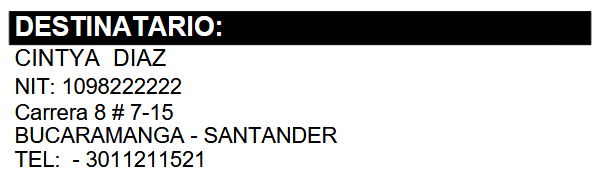
Configuración personalizada
A través del ícono Rótulos  configura las siguientes preferencias de impresión desde el usuario administrador.
configura las siguientes preferencias de impresión desde el usuario administrador.
- Cant. Por Defecto: establece el número de rótulos por defecto que se imprimen por factura o pedido.
- Resoluciones: nombres de los documentos donde aplica la impresión de rótulos. Por defecto están FACTURA DE VENTA,ORDEN DE PEDIDO,COTIZACION,REMISION DE VENTA
- Parámetros Avanzados: establece los números de documento de los terceros que no aplican para la impresión de rótulos, por defecto están los documentos de los terceros Mostrador y Consumidor Final.
- Rótulo Por Página Individual: si la impresión de cada rótulo debe salir en una hoja aparte o en la misma.
- Mostrar Número De Factura: si el rótulo debe mostrar el número del documento de la venta
- Mostrar Paginación: indica si se debe mostrar la paginación de rótulo, por ejemplo, si se imprimieron dos de una factura, mostraría el texto “Unidad 1 de 2” y “Unidad 2 de 2”.
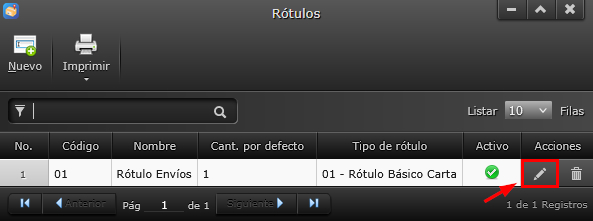
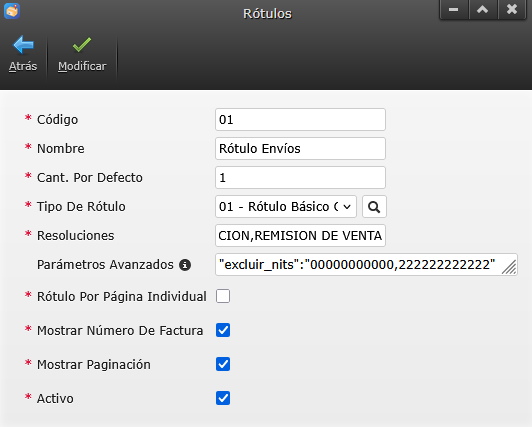
Formato optimizado para tamaño carta
La funcionalidad de impresión de rótulos en ITS Software® está diseñada para adaptarse a hoja tamaño carta, facilitando su uso en procesos logísticos. Es ideal para imprimir en papel adhesivo carta, lo que permite pegar los rótulos directamente en paquetes, sobres o cajas sin necesidad de cintas adicionales.
Aunque el formato también se puede imprimir en hoja carta tradicional, se recomienda utilizar papel adhesivo tamaño carta para mayor practicidad y presentación en los envíos.
Puedes generar los rótulos de dos formas:
Rótulo individual: imprime un rótulo para el pedido actual.
- Desde facturación, lista el documento de venta y da clic en Rótulos y luego Rótulo Envíos.
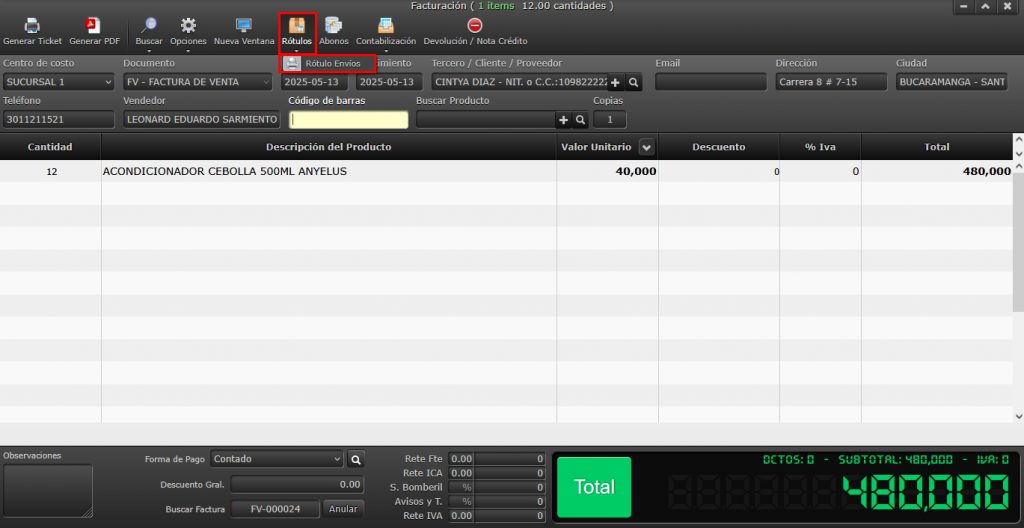
- Establece cuántos rótulos deseas imprimir y luego confirma en aceptar. Por defecto se muestra la cantidad configurada previamente.
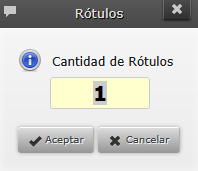
- El rótulo se genera y está listo para imprimirse
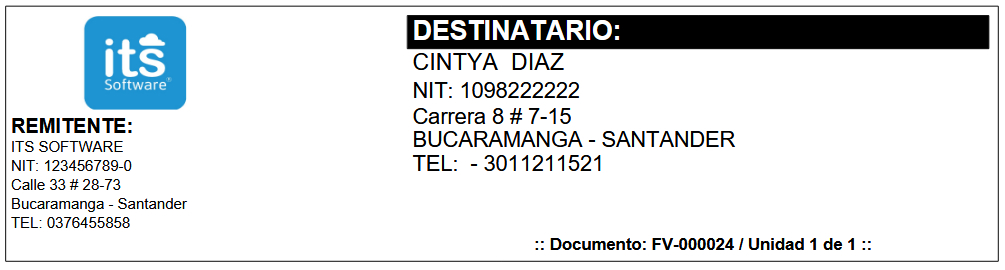
Rótulo masivo: selecciona varias facturas y obtén todos los rótulos en una sola impresión, optimizando tiempos y reduciendo errores.
- Accede a Verificador de Documentos y aplica los filtros de búsqueda para listar los documentos de venta deseados.
- Luego haz clic en Rótulo Envíos
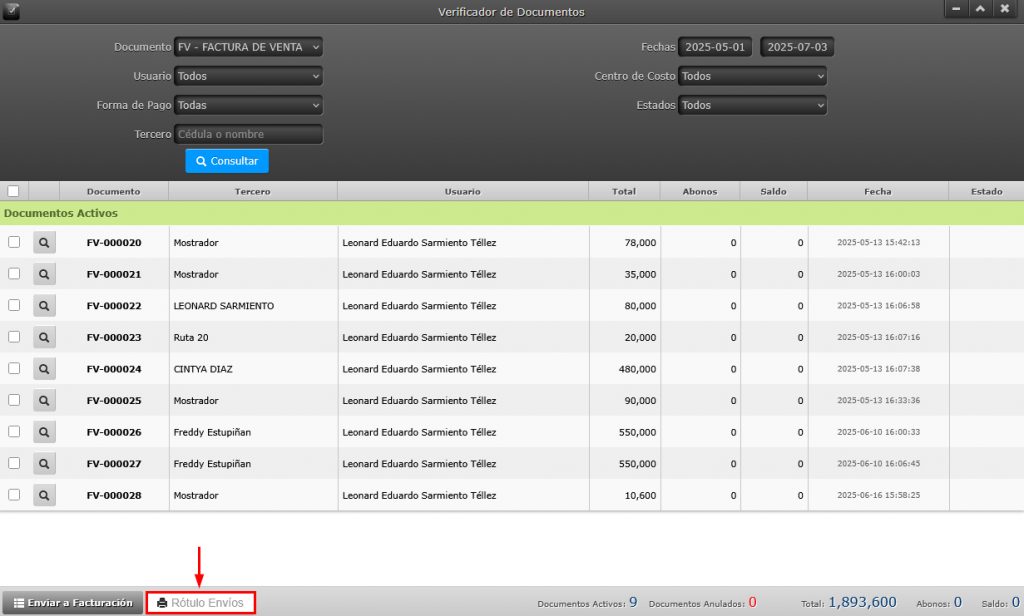
- Selecciona todos los documentos o uno a uno, de acuerdo con tus preferencias y haz clic en Imprimir Rótulos.
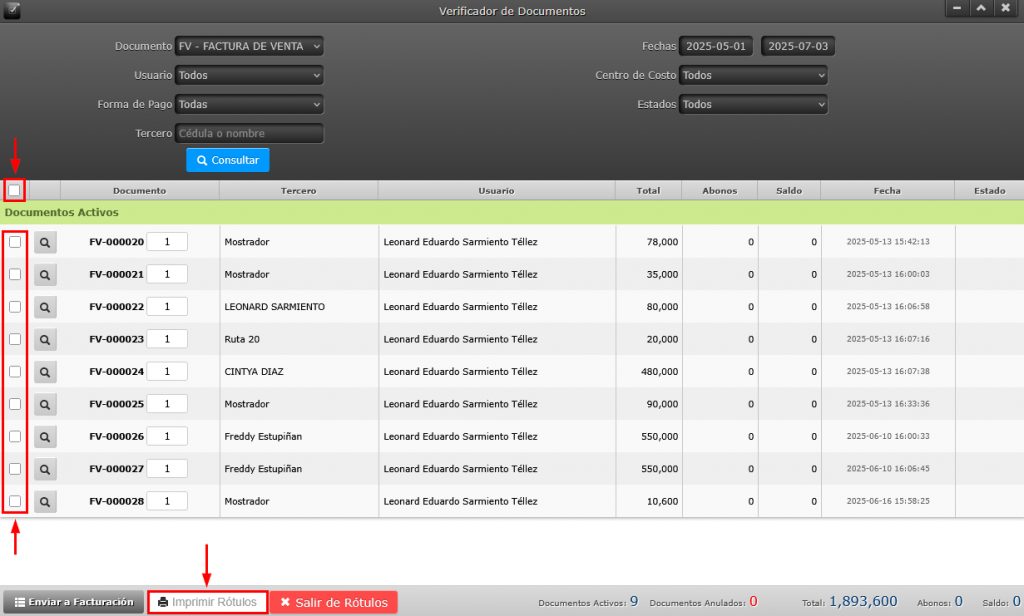
- Los rótulos de generan y están listos para imprimirse

¿Ya estás utilizando esta funcionalidad? Si aún no la has activado o deseas configurarla según tu operación, comunícate con nuestro equipo de soporte, da clic en el botón para conocer las líneas de atención.


